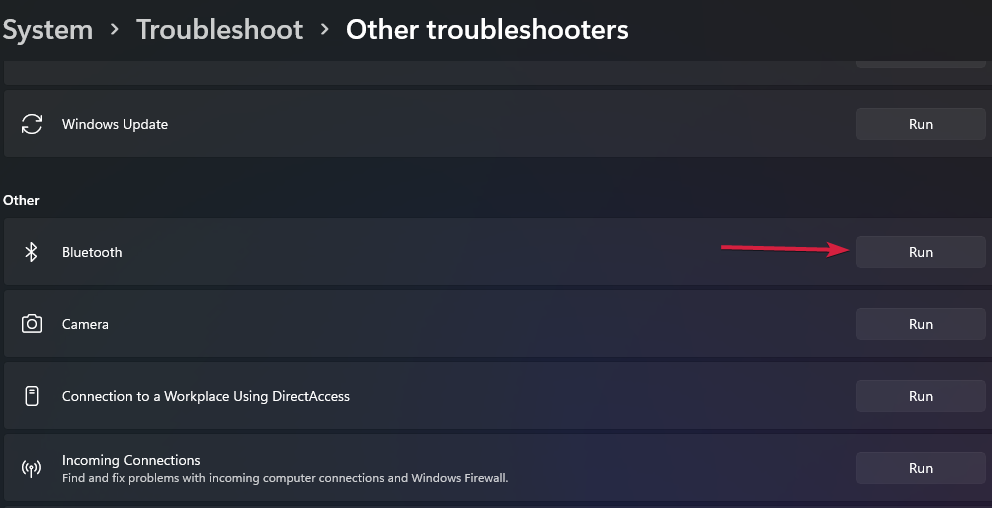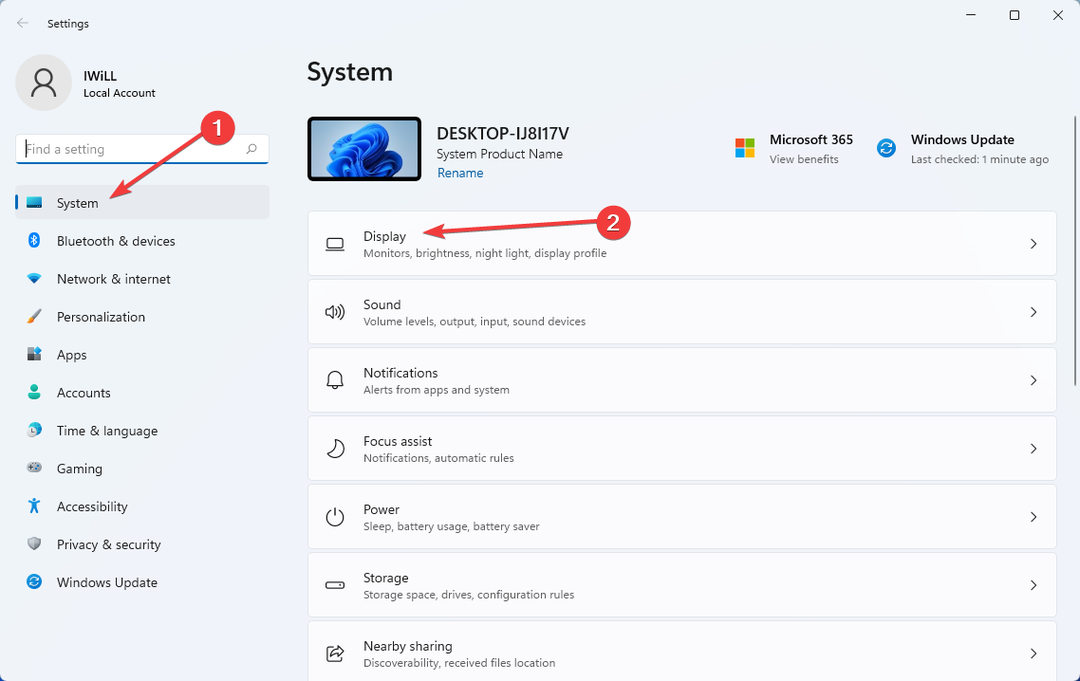ป้าย Windows Insider มาพร้อมกับชื่อที่คุณสามารถแสดงภายในโปรแกรมได้
- การปกป้องพีซีของคุณด้วย Smart App Control กลายเป็นภารกิจใน Feeback Hub แล้ว
- หากคุณไม่ทราบวิธีเปิดใช้งานคุณลักษณะนี้ เราได้ลิงก์คำแนะนำด้านล่างแล้ว
- ภารกิจนี้จะทำให้คุณได้รับคะแนนเพื่อรับเหรียญตราในที่สุด
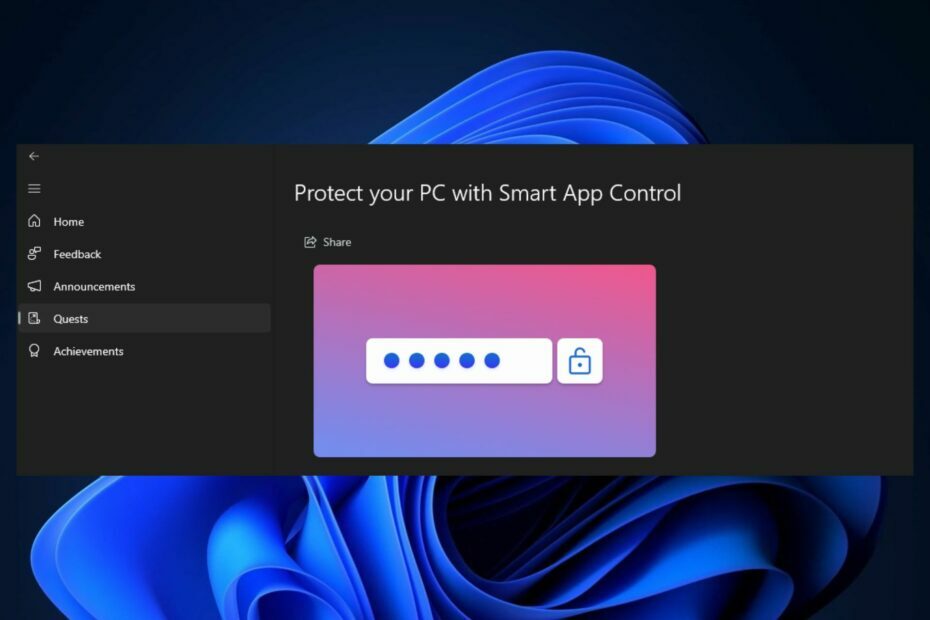
หากคุณกำลังมองหาป้าย Windows Insider ใหม่ คุณควรรู้ว่า Microsoft ได้เพิ่มการป้องกันพีซีของคุณด้วย การควบคุมแอปอัจฉริยะ ในรายการภารกิจที่คุณสามารถทำสำเร็จภายในโปรแกรม Insider
พบโดยผู้ที่ชื่นชอบ Windows @XenoPantherภารกิจใหม่ถูกเพิ่มเมื่อวันที่ 7 กันยายนในศูนย์คำติชมภายในโปรแกรม Insider ยังไม่ชัดเจนว่าสามารถใช้งานได้กับทุกช่องภายในโปรแกรมหรือไม่ แต่เรามองเห็นได้ในช่อง Dev
เพิ่มการปกป้องพีซีของคุณด้วยการควบคุมแอปอัจฉริยะเป็นภารกิจในฮับคำติชม pic.twitter.com/ysHXKvPfAQ
– ซีโน (@XenoPanther) 7 กันยายน 2023
เพียงเปิดใช้งาน การควบคุมแอปอัจฉริยะบน Windows 11 ของคุณ Insider จะทำให้ภารกิจนี้เสร็จสมบูรณ์ และคุณจะได้รับคะแนนเพื่อรับตราสัญลักษณ์ Windows Insider ใหม่
นี่อาจเป็นหนึ่งในภารกิจที่ง่ายที่สุดที่จะทำสำเร็จ เนื่องจากส่วนใหญ่แล้ว ตัวเลือกในการปกป้องพีซีของคุณด้วยการควบคุมแอปอัจฉริยะจะถูกเปิดใช้งานโดยอัตโนมัติ อย่างไรก็ตามหากไม่เป็นเช่นนั้นคุณก็ไม่ควรกังวล แผงภารกิจยังให้คำแนะนำทีละขั้นตอนเกี่ยวกับวิธีการเปิดใช้งาน และหากคุณไม่สามารถทำตามคำแนะนำนั้นได้
บางทีอันนี้อาจจะมีประโยชน์สำหรับคุณ.Windows Insider Badge คืออะไร
Windows Insider Badge เป็นชื่อพิเศษที่คุณได้รับ โปรแกรม Windows Insider. คุณจะต้องมีคะแนนจึงจะได้รับป้าย และสามารถรับคะแนนได้จากการเข้าร่วมโปรแกรม แสดงความคิดเห็น ทำ Bug Bash หรือทำภารกิจให้สำเร็จ
เมื่อคุณทำทั้งหมดนี้แล้ว คุณจะได้รับป้ายสถานะที่สามารถใช้เพื่อแสดงระดับการโต้ตอบของคุณกับโปรแกรม
แม้ว่าจะไม่ได้นำเสนออะไรก็ตาม นอกเหนือจากชื่อ Windows Insider Badge ยังเป็นวิธีสร้างความตื่นเต้นและส่งเสริมการมีส่วนร่วมผ่านรูปแบบการเล่นเกม
ตัวอย่างเช่น ฉันได้รับป้ายสถานะจากการลงทะเบียนในโปรแกรม และอย่างที่คุณเห็นในภาพด้านล่าง มี Windows Insider Badges อื่นๆ อีกมากมายที่คุณจะได้รับ 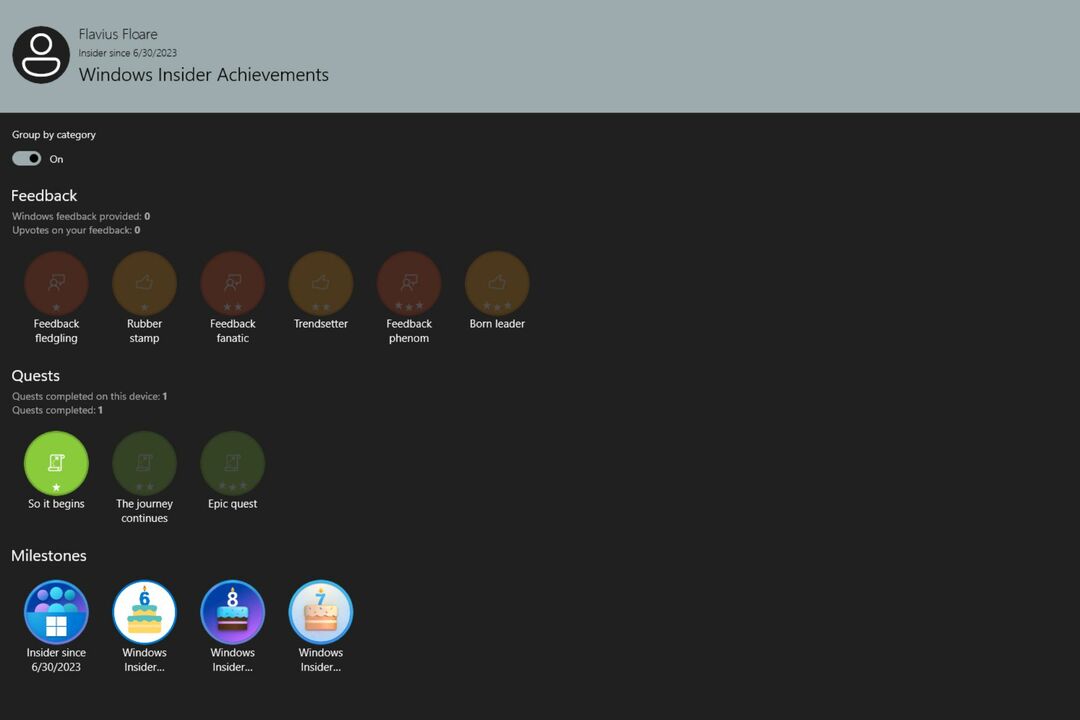
และแต่ละคนจะนำชื่อที่แตกต่างกันมาให้คุณ
หากคุณอยู่ใน Windows Insider Program อยู่แล้ว คุณควรพิจารณารับป้ายเหล่านี้ เป็นเรื่องน่าสนุกและอาจจะทำให้คุณรู้สึกว่าคุณได้มีส่วนร่วมในการสร้าง Windows ที่ดีขึ้นอย่างแน่นอน